Vaikka audiophiles haluavat usein käyttää useita eri ohjelmia, kopiointi Cd-levyjä musiikkia palvelimen kirjasto, haluan pitää se yksinkertainen ja vain käyttää itunesia varten. Loppujen lopuksi koko tarkoitus on poimia vähän täydellisiä kopioita kiintolevyihimme, eikö?
minulle iTunesista on paljon tykättävää – ainakin Macissa. Nautin siitä, että se tulee esiasennettuna ja minun ei tarvitse ladata jotain muuta (Jep, olen laiska)., Sitten se on Applen ekojärjestelmä. Saan iTunesin puhumaan perheemme ideaviceille. Tähän mennessä emme ole koskaan kokeneet mitään vakavia ongelmia paitsi satunnaisesti hickup. Lisäksi mikään ei voita ottaa yhden sovelluksen synkronoida iPhone, kalenteri, elokuva ja musiikkikirjasto. Mac-käyttäjät voivat jopa korvata ytimen toisto moottori iTunes jotain ”parempi kuulostava”.
vaikka Windows ei ole niin hyvin integroitu, löysin iTunesin intuitiivisempana kuin muut ohjelmistot – ehkä siksi, että olen vain tottunut siihen, kuka tietää., Sen pitäisi kestää enintään 10 minuuttia saada se ylös ja käynnissä oikeat asetukset parasta laatua.
Jos haluat enemmän joustavuutta – joko on laajempi valikoima audio formaatteja (kuten FLAC, OGG tai muita enemmän eksoottisia johdannaisia) – saatat haluta tutkia Max, että on, jos olet Mac-tietenkin. Max on avoimen lähdekoodin ohjelmisto, joten se ei riko pankkia. Se tukee huimat 20 + – formaatteja ja voit räätälöidä koko repäisyprosessin tarpeisiisi. Hanki se sbooth.org/Max
Windowsissa suosittelen aina Freeripiä ja tarkkaa Äänikopiota.,
oletusarvoisesti, iTunes kysyy seuraavaksi haluat suorittaa, kun asetat cd-Levy. Jos haluat tuoda CD kirjastoon, iTunes tekee niin 256 kB / s AAC häviöllinen pakkaus. Mutta kuten olen selittänyt aiemmassa artikkelissa, en ole suuri puristuksen fani. Saada palat pois levyjä ”häviöttömästi” encoder tarkoittaa, että olet saada täsmälleen sama äänenlaatu kuin alkuperäisen levyn, joskin puolet tiedostokoko olisi normaalisti ottaa arkistoida ne kappaleet WAV-tai AIFF.,
muuttaa iTunesin oletustuontiasetuksia häviöttömän äänentoistolaitteen hyväksi, avaa iTunes-päävalikko ja paina ”Preferences…”. Valitse” yleinen ”- välilehdeltä CD: n asettamiseen liittyvän halutun toiminnon vieressä”Tuo asetukset…”.
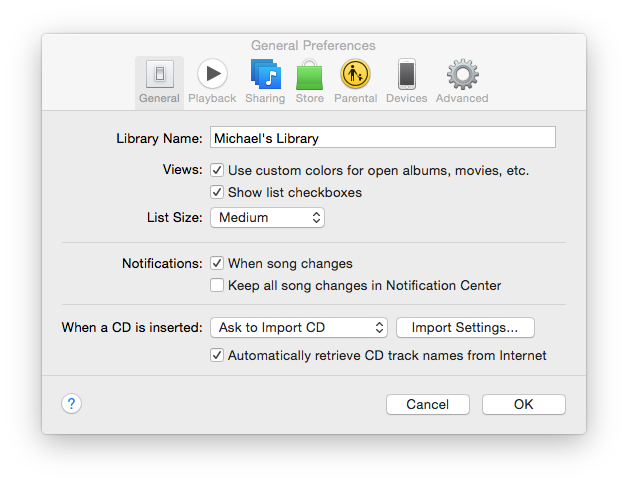
Kuva 1: Ensimmäinen, meidän täytyy kertoa iTunes, mitä tehdä teidän Cd-levyt
Seuraavaksi sinun tulee valita todellinen Audio Encoder. Itse käytän ”Apple Lossless Encoder”. Onneksi lisäasetuksia ei ole:)
tarkista tekstiruudusta ”käytä Virhekorjausta ääni-CD-levyjä lukiessa”., Mitä tämä tekee on lukea Virhekorjaus koodekit levyltä estää kuultavissa glitches (pops ja napsautukset). Apple ei ottanut sitä oletusarvoisesti käyttöön, koska tämä ominaisuus voisi kaataa vanhempia koneita, joissa on vähemmän suorittimen hevosvoimia.

Kuva 2: Tässä on, jos me muuttaa todellinen encoder asetukset – melko yksinkertainen
pyöristää minun nopea opetusohjelma, katsotaanpa lyhyesti läpi saatavilla Audio-Antureita löytyy iTunes:
sivuhuomautuksena, iTunes ei tue laajalti suosittu FLAC (Free Lossless Audio Compression) – muodossa. Se on todella sääli., Vaikka voit lisätä kolmannen osapuolen plugins tehdä FLAC tiedostoja vähintään pelattavia, en näe pisteen tässä. Apple voisi rikkoa näiden liitännäisten yhteensopivuuden seuraavan iTunes-julkaisun kanssa. Joko muuntaa FLAC tiedostoja ALAC – tämä voidaan tehdä ilman laadun kärsimättä, tai käyttää jotain muuta rip Cd-levyjä, kuten Max (ks.edellä).
AAC – tunnetaan MP3: n seuraajana paremmalla äänenlaadulla. Vaikka se on edelleen häviöllinen kooderi, voit saada melko hyvä äänenlaatu pois siitä-erityisesti yhdessä VBR (muuttuva bittinopeus) koodaus. Se tukee jopa 96kHz näytteenottotaajuuksia., Yhdessä VBR: n kanssa hyödyt paremmasta laatu-ja avaruussuhteesta. Minun on vaikea kertoa kunnollista AAC VBR-tiedostoa heidän häviöttömien kollegoidensa lisäksi-jopa hyvällä DAC: lla.
AIFF – Applen Kehittämä, AIFF on pohjimmiltaan pakkaamaton ”file container” – muodossa ja kotona Macilla. AIFF voidaan tallentaa häviöttömän äänen puhdasta PCM-muodossa, mutta se tukee ei meta-tietoja, joka on kipu oikein tagging musiikkia. Tiedostokoot ovat yleensä suuria pakkaamattomuuden vuoksi.
Apple Lossless Encoder – häviötön encoder-formaatti tunnetaan myös nimellä ALAC täydellä metatuella., Se voi tallentaa CD-laadukasta musiikkia 16-bittisessä muodossa sekä 24-bittisiä korkean resoluution kappaleita. Tämä on minun henkilökohtainen valinta ja minusta se on kätevä sekä Windows-että Mac-alustoilla. ALACIN voidaan ajatella olevan jonkinlainen zip-tiedosto, joka leikkaa alkuperäisen CD: n koon puoliksi. ALAC-tiedostotunniste on yleensä .m4a mutta varo sekoittamasta niitä häviöllinen AAC tavaraa ostettu iTunesissa, koska molemmat jakavat saman tiedostotunnisteen.
MP3 – häviöllinen kooderi, joka on hyvin tunnettu. Menetät laadun, mutta säästät tilaa. Etuna MP3 on sen laaja tuki., Voit toistaa MP3-tiedoston lähes millä tahansa laitteella. Jos ehdottomasti täytyy käyttää MP3, olisin valita 192Kbit / s ehdoton minimi saada puolivälissä kunnon kuulostava kappaleita.
WAV – Samanlainen AIFF, tämä on pakkaamaton PCM-kontti-muodossa, tukee 44.1 kHz 48 khz audio näyte hinnat. Tiedostotunniste on .wav ja voit arvioida keskimääräinen Tiedoston koko 30-40 MB 3 minuutin ääniraita.,
2020 Päivitys: iTunes on edelleen hyvä tapa purkaa lossless audio tietoja, mutta olen oppinut arvostamaan dbpoweramp jonka on tietenkin maksettu työkalu (maksoin noin 39 Euroa ajokortti), mutta toimii vieläkin mukavasti. Se toimii sekä Windows-että Mac-tietokoneissa. Jos käytät ensisijaisesti Windows ja eivät halua maksaa mitään, olisin silti kiinni tarkka Audio kopio (katso viitteeni edellä).,
- tweet
- jakaa
- sähköposti